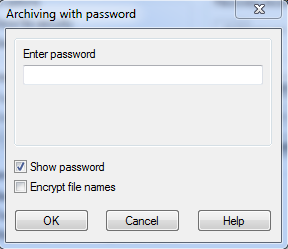CARA MUDAH MEMBERI PASSWORD PADA WINRAR
Baiklah Pada kesempatan ini
saya akan mencoba berbagi info mengenai cara untuk membuat password pada file .rar ataupun .zip, karena terkadang
kita membutuhkan keamanan pada file yang kita simpan tersebut.
Suatu file yang di compress
juga biasanya merupakan file yang penting dan bisa juga rahasia, Selain
ukuranya menjadi kecil dan akan lebih rapi lagi. Winrar juga dapat melindungi
sekaligus memproteksi file dengan dapat menambahkan password / kata sandi sesuai
dengan yang anda inginkan.
Langsung saja untuk cara
membuat password RAR / ZIP..
Sepertinya, semua pengguna PC abad ini sudah mempunyai aplikasi WinRAR dan seakan sudah menjadi kewajiban untuk memilikinya, bila ada yang belum punya cari aja di search engine google, pasti ada.
Setelah aplikasi tersebut sudah siap, saatnya kita memulai…
Sepertinya, semua pengguna PC abad ini sudah mempunyai aplikasi WinRAR dan seakan sudah menjadi kewajiban untuk memilikinya, bila ada yang belum punya cari aja di search engine google, pasti ada.
Setelah aplikasi tersebut sudah siap, saatnya kita memulai…
Langkah pertama buka file
yang akan di pasangi password kemudian Klik kanan pada file yang akan
dikompress dan dipasssword.
Pilih "Add to archive.."
Pilih "Add to archive.."
Lihat pada tab General anda
akan memilih file/ foder tersebut yang akan dikompres
dengan format yang anda inginkan misalnya Rar atau Zip dalam hal
ini saya memilih Rar.
Kemudian Pada tab menu pilih "Advanced"
Lalu pilih "Set password"
Lalu pilih "Set password"
Setelah itu kita dihadapkan
dengan dua opsi checklist..
Show password dan Encrypt file names.
Show password dan Encrypt file names.
Show password, kita akan bisa melihat password ketika memulai memasang
password yang akan kita gunakan.
Encrypt file names, bila kita checklist pada opsi ini kita diharuskan mengisi password terlebih dulu ketika akan meng-ekstrakkannya nanti meskipun kita meng-kliknya hanya untuk melihat-lihat file yang ada didalam file tersebut.
Jadi file kita lebih terlindungi dan tidak bisa diketahui orang lain meskipun dia hanya ingin mengetahui file apa saja yang ada didalamnya.
Encrypt file names, bila kita checklist pada opsi ini kita diharuskan mengisi password terlebih dulu ketika akan meng-ekstrakkannya nanti meskipun kita meng-kliknya hanya untuk melihat-lihat file yang ada didalam file tersebut.
Jadi file kita lebih terlindungi dan tidak bisa diketahui orang lain meskipun dia hanya ingin mengetahui file apa saja yang ada didalamnya.
Jika keterangan diatas sudah
jelas maka silahkan input password sesuai keinginan anda kemudian klik “OK”
Kemudian klik “OK” untuk
yang kedua kalinya dan tunggu hingga proses pengompresan sekaligus pemasangan
password selesai.
Jika langkah diatas telah
dilakukan dengan berhasil maka file anda akan berubah jadi bentuk “Rar” dan
tidak akan bisa terbuka oleh orang lain yang tidak mengetahui passwordnya.
Berikut contoh hasil file “Rar”
yang sudah berhasil terpassword.
Demikianlah CARA MUDAH
MEMBERI PASSWORD PADA WINRAR semoga bermanfaat buat anda yang membutuhkan dan terimakasih telah berkunjung ke blog ini.